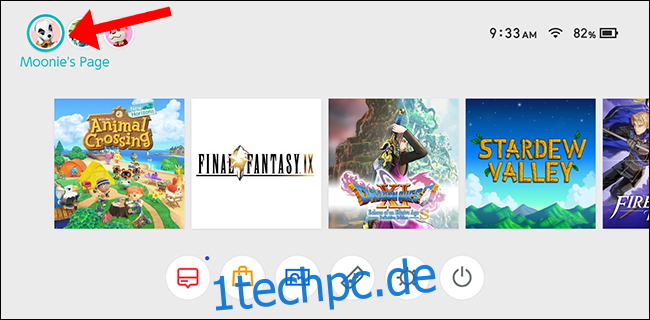Spiele machen mehr Spaß, wenn sie mit Freunden gespielt werden. Auf dem Nintendo Switch müssen Sie jemanden zu Ihrer Freundesliste hinzufügen, bevor Sie ein Spiel mit ihm spielen können. So senden und empfangen Sie Freundeseinladungen auf der Switch.
Inhaltsverzeichnis
So fügen Sie einen Freund auf dem Nintendo Switch hinzu
Es gibt zwei Möglichkeiten, einen Freund auf der Nintendo Switch hinzuzufügen: Senden Sie eine Freundschaftsanfrage mit dem Freundescode einer anderen Person oder akzeptieren Sie eine an Sie gesendete Freundschaftsanfrage. Darüber hinaus können Sie über Bluetooth lokal nach Freunden suchen.
Nachdem Sie einen Freund auf der Nintendo Switch hinzugefügt haben, müssen Sie beide ein Nintendo Online-Abonnement erworben haben, um online Spiele spielen zu können.
So finden Sie Ihren Freundescode
Nachdem Sie den Einrichtungsprozess für Nintendo Switch befolgt haben, wird Ihnen automatisch ein 12-stelliger Freundescode zugewiesen. Dieser Freundescode beginnt mit „SW“ und kann auf Ihrer Hauptprofilseite oder unten rechts auf der Seite „Freund hinzufügen“ angezeigt werden.
Die Profilseite befindet sich in der oberen linken Ecke des Startbildschirms. Verwenden Sie Ihre linke Joy-Con, um zu Ihrem Avatar zu navigieren, und drücken Sie dann die physische „A“-Taste auf der rechten Joy-Con.
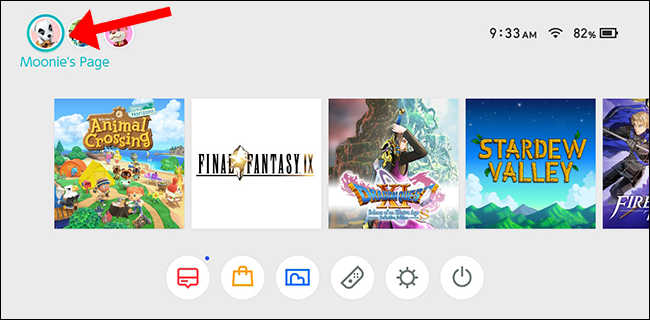
Um einen Freund auf dem Nintendo Switch hinzuzufügen, müssen Sie Ihren Freundescode teilen (oder den Freundescode eines anderen Spielers erhalten).
Navigieren Sie zunächst im Home-Menü zu Ihrer Nintendo Switch-Profilseite und dann zum Tab „Freund hinzufügen“.
Ihr Nintendo Switch-Freundescode befindet sich in der unteren rechten Ecke und beginnt normalerweise mit „SW“, gefolgt von 12 Ziffern.
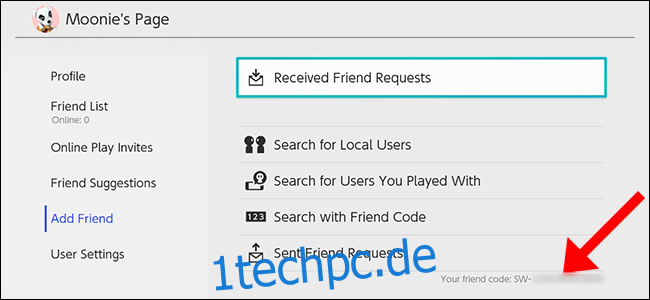
Sie können alle eingegangenen Freundschaftsanfragen verwalten, nach lokalen Benutzern suchen, einen Freundschaftscode verwenden, um eine Freundschaftseinladung zu senden, oder Ihre gesendeten Anfragen überprüfen.
Akzeptiere eine Freundschaftsanfrage
Alle Freundschaftsanfragen, die Sie erhalten, werden im Menü „Empfangene Freundschaftsanfragen“ angezeigt. Sie können diese akzeptieren oder ablehnen.
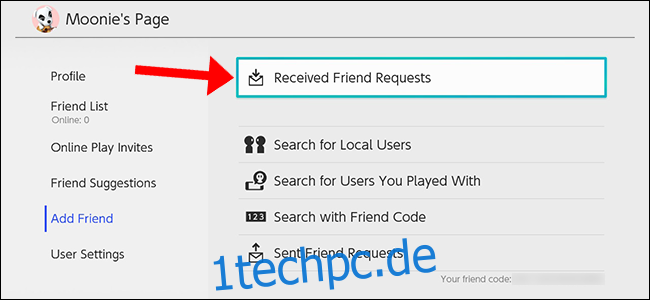
Eine Freundschaftsanfrage senden
Wenn Sie den Freundescode einer anderen Person erworben haben, können Sie den Code eingeben, indem Sie im Menü „Freund hinzufügen“ die Option „Mit Freundescode suchen“ auswählen.
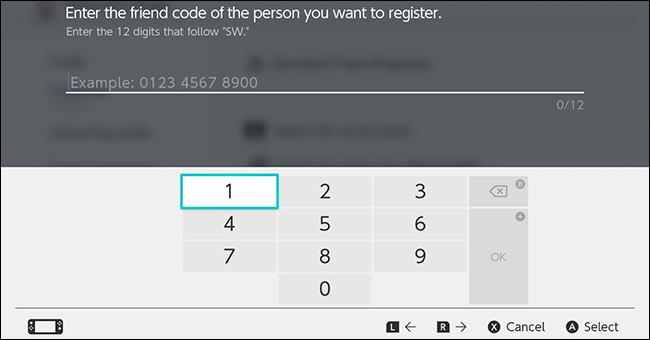
Geben Sie den 12-stelligen Code des Freundes ein, und eine ausgehende Freundschaftsanfrage wird an diese Person gesendet. Alle gesendeten Freundschaftsanfragen können verwaltet werden, indem Sie zur Menüoption „Gesendete Freundschaftsanfragen“ unter „Mit Freundescode suchen“ navigieren.
Freunde lokal hinzufügen
Mit dieser Option können Sie Freundschaftsanfragen mit Personen im selben Raum austauschen. Es erfordert keine Internetverbindung, da es Bluetooth verwendet, um nach lokalen Konsolen zu suchen.
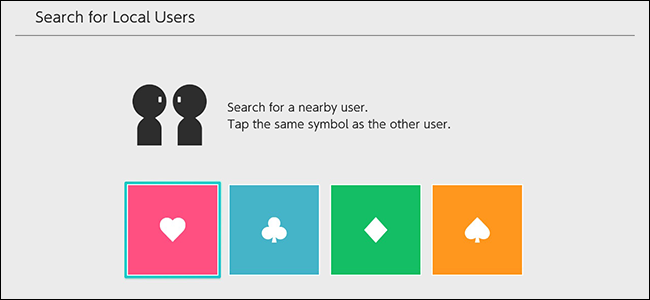
Um Freunde lokal hinzuzufügen, müssen Sie mit einem Wi-Fi-Netzwerk verbunden sein. Wenn die Nintendo Switch-Konsole nicht mit dem Internet verbunden ist, wird die Freundschaftsanfrage vorübergehend auf der Konsole gespeichert. Die Freundschaftsanfrage wird dann automatisch gesendet, wenn sich die Konsole das nächste Mal mit dem Internet verbindet.
Freunde hinzufügen, mit denen Sie schon einmal gespielt haben
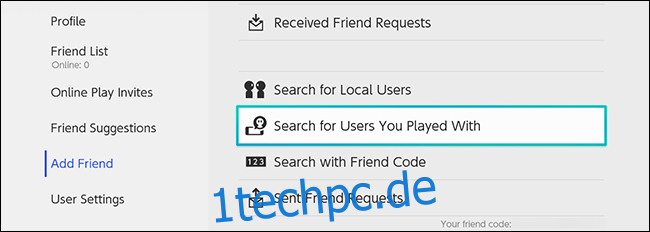
Bei einigen Online-Multiplayer-Spielen werden Sie mit zufälligen Online-Spielern gepaart, an die Sie später Freundschaftsanfragen senden können. Wählen Sie im Untermenü „Freund hinzufügen“ die Option „Nach Benutzern suchen, mit denen Sie gespielt haben“ und laden Sie dann jemanden ein, mit dem Sie kürzlich gespielt haben, um eine Verbindung herzustellen.
Freundesvorschläge
Wählen Sie die Option „Freundesvorschläge“, um Freundschaftsanfragen an Freunde zu senden, mit denen Sie über Nintendo-Smart-Geräte-Apps, Wii U, Nintendo 3DS, Facebook oder Twitter befreundet sind.
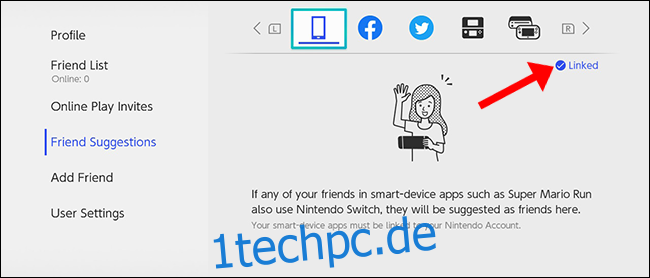
Alle Social-Media-Konten müssen verknüpft werden, bevor die Nintendo Switch nach Freunden suchen kann. Um ein Social Media-Konto mit Ihrem Nintendo-Konto zu verknüpfen, wählen Sie eine Option aus, indem Sie auf den Auslöser „L“ oder „R“ auf Ihren Joy-Cons klicken. Folgen Sie den Anweisungen zur Einrichtung auf dem Bildschirm.
Nintendo Switch-Benutzereinstellungen
Wenn Sie einen neuen Freundescode erneut ausstellen, Ihre Liste gesperrter Benutzer verwalten oder alle verknüpften Social-Media-Konten löschen möchten, können Sie dies im Untermenü „Benutzereinstellungen“ tun. Wählen Sie Ihren Avatar auf dem Startbildschirm des Switch aus, um zu diesem Untermenü zu gelangen.
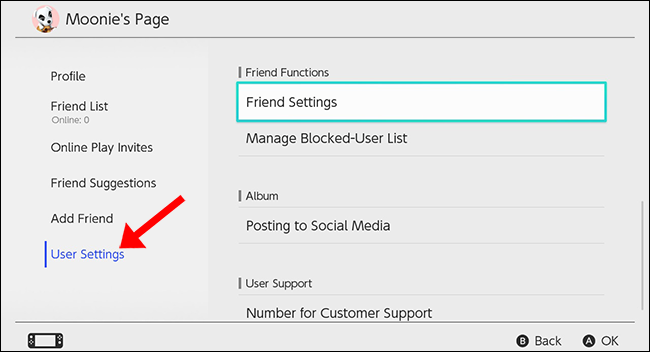
Hier verwalten Sie auch Ihren Spitznamen, Ihr Symbol, Ihre Kontoinformationen und Ihre eShop-Einstellungen.
Sobald Sie einige Freunde hinzugefügt haben, können Sie sich einfacher in Multiplayer-Spielen verbinden.